CAD三维平行投影时怎么设置光标颜色?
溜溜自学 室内设计 2023-02-13 浏览:349
大家好,我是小溜,CAD是我们经常使用的绘图软件,软件中有很多绘图的命令。使用命令建模好之后,我们还会在平行投影里面检查和编辑,但有时候光标颜色不明显,那么CAD三维平行投影时怎么设置光标颜色?来参考下面的做法吧!
工具/软件
硬件型号:华硕(ASUS)S500
系统版本:Windows7
所需软件:CAD 2007
方法/步骤
第1步
开始我们打开电脑然后打开autoCAD绘图软件,如图所示;
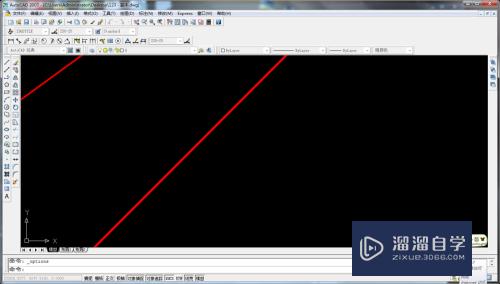
第2步
我们进入软件后接着点击图中工具选项下的选项按钮,如图所示;
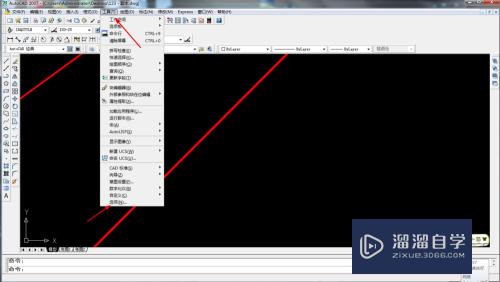
第3步
点击选项后然后点击图示的显示,如图所示;

第4步
在显示选项中的窗口元素选项下我们点击颜色选项,如图所示;

第5步
下面在背景选项下选择三维平行投影选项,然后在界面元素选项下选择十字光标,如图所示;
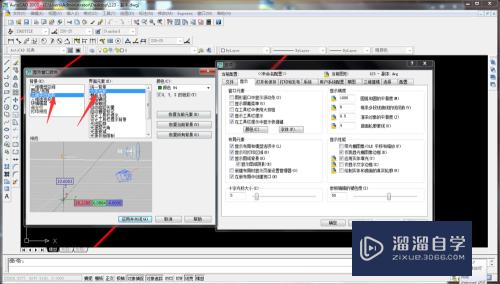
第6步
最后选择好十字光标的颜色再点击应用并关按钮就完成设置了,如图所示;
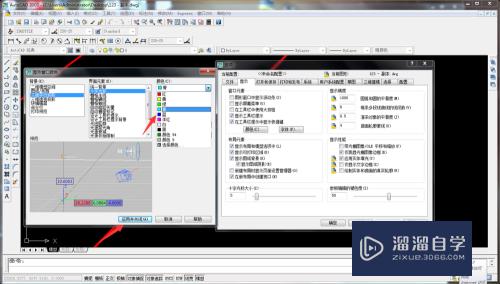
注意/提示
好啦,本次关于“CAD三维平行投影时怎么设置光标颜色?”的内容就分享到这里了,跟着教程步骤操作是不是超级简单呢?快点击下方入口观看免费教程→→
相关文章
距结束 04 天 18 : 32 : 03
距结束 00 天 06 : 32 : 03
首页










